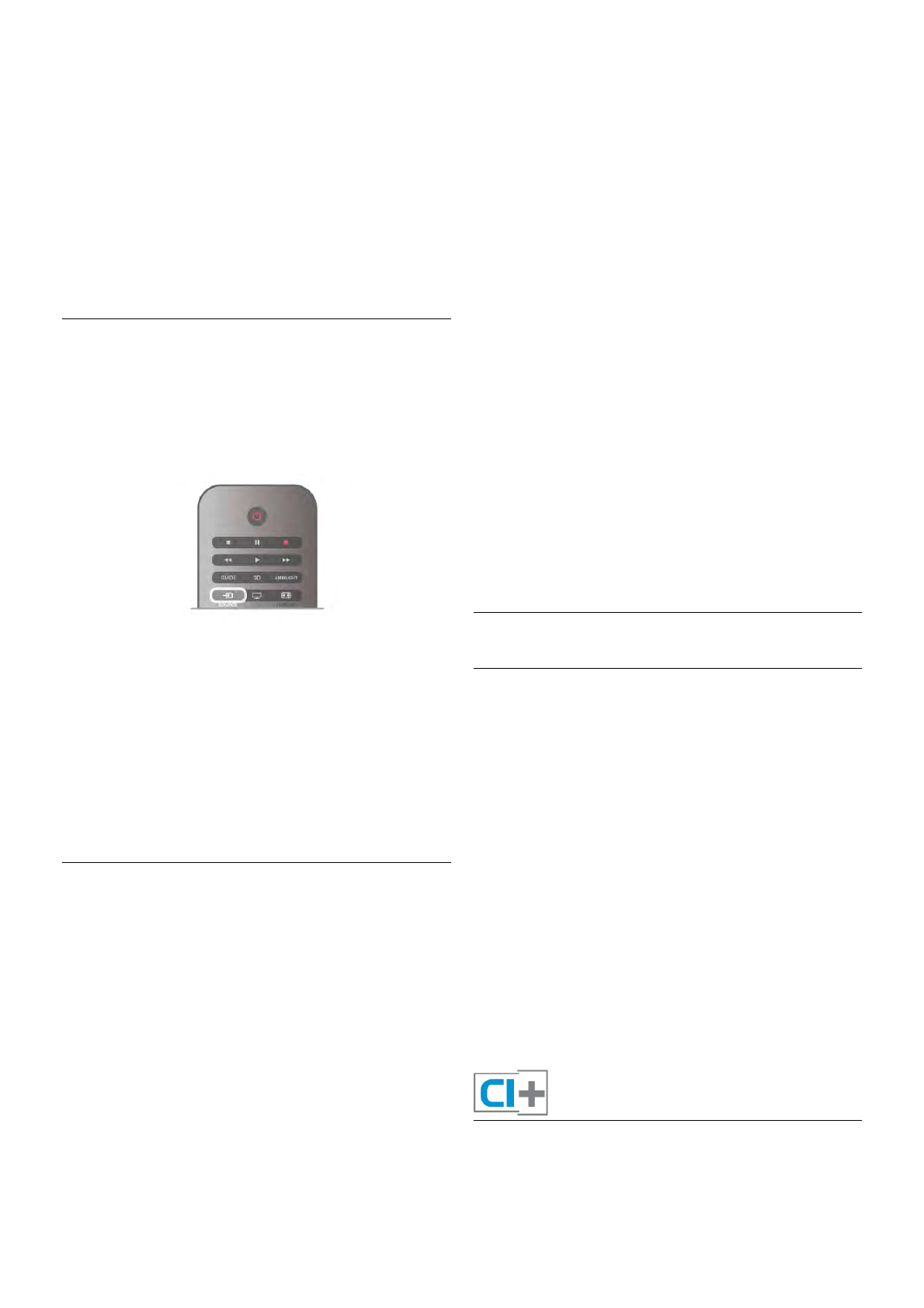Die Easy-Link-Funktion des Fernsehers ist standardmäßig
aktiviert. Stellen Sie sicher, dass alle HDMI-CEC-Einstellungen
auf den angeschlossenen EasyLink-Geräten richtig definiert
sind. EasyLink funktioniert unter Umständen nicht mit Geräten
anderer Hersteller.
HDMI-CEC und andere Marken
Die HDMI-CEC-Funktionalität wird bei verschiedenen Marken
unterschiedlich benannt. Einige Beispiele sind: Anynet, Aquos
Link, Bravia Theatre Sync, Kuro Link, Simplink und Viera Link.
Nicht alle Marken sind vollständig mit EasyLink kompatibel.
Als Beispiel genannte HDMI-CEC-Marken sind Eigentum der
jeweiligen Inhaber.
Steuern von Geräten
Um ein über HDMI angeschlossenes Gerät zu steuern und
EasyLink zu konfigurieren, wählen Sie das Gerät – oder dessen
Aktivität – aus der Liste der Fernseheranschlüsse aus. Drücken
Sie c SOURCE, wählen Sie ein über HDMI
angeschlossenes Gerät aus, und drücken Sie OK.
Sobald das Gerät angeschlossen ist, kann das Gerät über die
Fernbedienung des Fernsehers gesteuert werden. Die Tasten
h (Home) und o OPTIONS sowie einige weitere typische
Fernsehertasten, wie Ambilight, werden nicht an das Gerät
weitergeleitet.
Wenn sich die gewünschte Taste nicht auf der Fernbedienung
des Fernsehers befindet, können Sie die Taste im
Optionsmenü auswählen. Drücken Sie o OPTIONS, und
wählen Sie % Steuerungen in der Menüleiste aus. Wählen
Sie die gewünschte Gerätetaste auf dem Bildschirm aus, und
drücken Sie OK.
Einige, sehr spezielle Gerätetasten sind möglicherweise nicht
im Steuerungsmenü verfügbar.
EasyLink-Einstellungen
Standardmäßig sind alle EasyLink-Einstellungen des Fernsehers
aktiviert. Jede EasyLink-Einstellung kann jedoch einzeln
deaktiviert werden.
EasyLink
Um EasyLink vollständig auszuschalten, drücken Sie h, und
wählen Sie S Konfiguration aus. Drücken Sie anschließend
OK.
Wählen Sie TV-Einstellungen > Allgemeine Einstellungen >
EasyLink > EasyLink aus. Wählen Sie Aus aus, und drücken
Sie OK.
EasyLink-Fernbedienung
Wenn Sie möchten, dass Geräte zwar miteinander
kommunizieren, nicht jedoch über die Fernbedienung des
Fernsehers gesteuert werden, können Sie die EasyLink-
Fernbedienung auch separat deaktivieren.
Wählen Sie im EasyLink-Einstellungsmenü EasyLink-
Fernbedienung und anschließend Aus aus.
PIXEL PLUS-Link
Einige Geräte, z. B. DVD- oder Blu-ray Disc-Player, verfügen
möglicherweise über eigene Funktionen zur Verarbeitung der
Bildqualität. Um eine schlechte Bildqualität durch Interferenzen
mit der Bildqualitätsverarbeitung des Fernsehers zu vermeiden,
sollten Sie diese Funktionen deaktivieren. Der Fernseher wird
mit eingeschaltetem Pixel-Plus-Link geliefert und deaktiviert
automatisch die Bildqualitätsverarbeitung der neuen Philips
Geräte, die an den Fernseher angeschlossen werden.
Um den Pixel-Plus-Link auszuschalten, wählen Sie im EasyLink-
Einstellungsmenü Pixel-Plus-Link und anschließend Aus aus.
Automatische Untertitelverschiebung
Wenn Sie eine DVD oder Blu-ray-Disc auf einem Disc-Player
von Philips wiedergeben, der Untertitel unterstützt, kann der
Fernseher die Untertitel automatisch nach oben verschieben.
Untertitel sind dann – unabhängig vom ausgewählten
Bildformat – immer sichtbar. Bei Lieferung ist die automatische
Untertitelverschiebung aktiviert.
Um die automatische Untertitelverschiebung auszuschalten,
wählen Sie in den EasyLink-Einstellungen die Option
Automatische Untertitelverschiebung und anschließend Aus
aus.
Common Interface CAM
CI+
Dieser Fernseher ist kompatibel mit CI+ Conditional Access-
Modulen (CAM).
Mit CI+ können Sie Premium-HD-Programme ansehen, wie
Filme oder Sport, die von digitalen Fernsehsendern in Ihrer
Region angeboten werden. Diese Programme werden von den
Fernsehsendern verschlüsselt und können mit einem
erworbenen CI+-Modul entschlüsselt werden.
Dieses CI+-Modul (Conditional Access Module, CAM) wird
von den digitalen Fernsehsendern bereitgestellt, wenn Sie ihre
Premium-Programme abonnieren. Diese Programme verfügen
über einen strengen Kopierschutz.
Wenden Sie sich an einen digitalen Fernsehsender, um
weitere Informationen zu den Bedingungen zu erhalten.
Drücken Sie in der Hilfe* Liste, und öffnen Sie Common
Interface – CAM, um weitere Informationen zum Anschließen
eines CAM zu erhalten.
CAM, CA-Modul
Einstecken eines CA-Moduls